iPadユーザガイド
- ようこそ
-
- 対応しているモデル
- iPad mini 4
- iPad mini(第5世代)
- iPad mini(第6世代)
- iPad(第5世代)
- iPad(第6世代)
- iPad(第7世代)
- iPad(第8世代)
- iPad(第9世代)
- iPad Air 2
- iPad Air(第3世代)
- iPad Air(第4世代)
- iPad Air(第5世代)
- 9.7インチiPad Pro
- 10.5インチiPad Pro
- 11インチiPad Pro(第1世代)
- 11インチiPad Pro(第2世代)
- 11インチiPad Pro(第3世代)
- 12.9インチiPad Pro(第1世代および第2世代)
- 12.9インチiPad Pro(第3世代)
- 12.9インチiPad Pro(第4世代)
- 12.9インチiPad Pro(第5世代)
- iPadOS 15の新機能
-
-
- 写真やビデオを表示する
- ビデオやスライドショーを再生する
- 写真やビデオを削除する/非表示にする
- 写真やビデオを編集する
- ビデオの長さをトリミングする/スローモーションを調整する
- Live Photosを編集する
- シネマティックビデオを編集する
- ポートレートモードの写真を編集する
- 写真アルバムを作成する
- アルバムを編集する/整理する
- アルバムの写真をフィルタリングする/並べ替える
- 「写真」で検索する
- 写真やビデオを共有する
- 共有されている写真やビデオを表示する
- テキスト認識表示と「画像を調べる」を使用して写真を操作する
- メモリーを視聴する
- メモリーをパーソナライズする
- 「写真」で人を検出する
- 特定の人または場所の表示を減らす
- 写真を撮影地ごとにブラウズする
- iCloud写真を使用する
- iCloud共有アルバムで写真を共有する
- 写真やビデオを読み込む
- 写真をプリントする
- ショートカット
- 株価
- ヒント
- 著作権
iPadをパーソナライズする
個人のスタイルやワークフローを反映するようにiPadを設定します。壁紙をカスタマイズしたり、ホーム画面にウィジェットを追加したり、独自のミー文字を作成したり、何かに専念する必要があるときに集中する時間を確保したりできます。
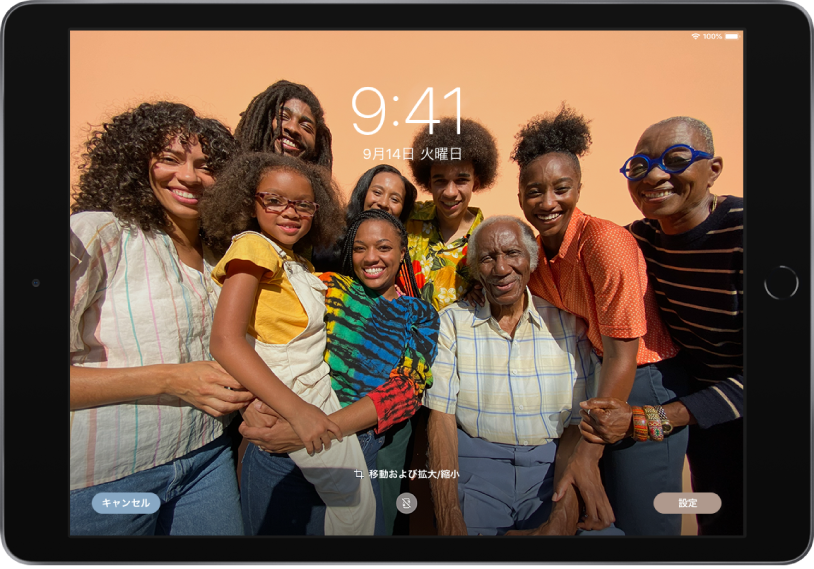
壁紙を変更する
ホーム画面とロック画面の背景を設定して、フォトライブラリのお気に入りの写真を表示できます。「設定」>「壁紙」>「壁紙を選択」と選択します。アルバムをタップしてから、写真を選択します。写真をドラッグして移動させたり、ピンチして拡大/縮小したりします。ちょうど良い表示になったら、「設定」をタップします。
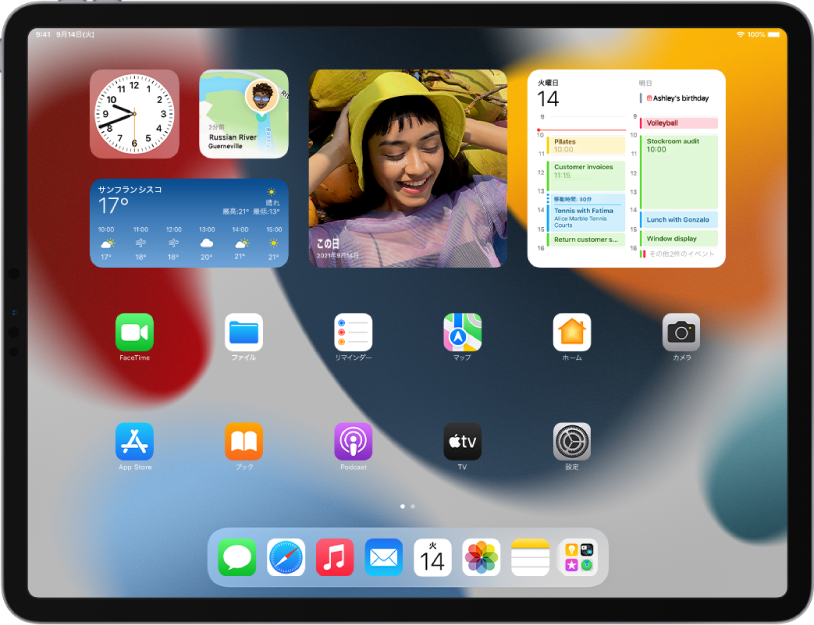
ウィジェットを追加する
ホーム画面にウィジェットを追加すると、重要な情報を一目で確認できます。Appが波打つまでホーム画面をタッチして押さえたままにしてから、![]() をタップします。何を追加してよいか分からない場合は、スマートスタックを試してみてください。これは、現在地、現在のアクティビティ、時間などの要素に応じてホーム画面に適切なウィジェットを表示する、ウィジェットのコレクションです。
をタップします。何を追加してよいか分からない場合は、スマートスタックを試してみてください。これは、現在地、現在のアクティビティ、時間などの要素に応じてホーム画面に適切なウィジェットを表示する、ウィジェットのコレクションです。
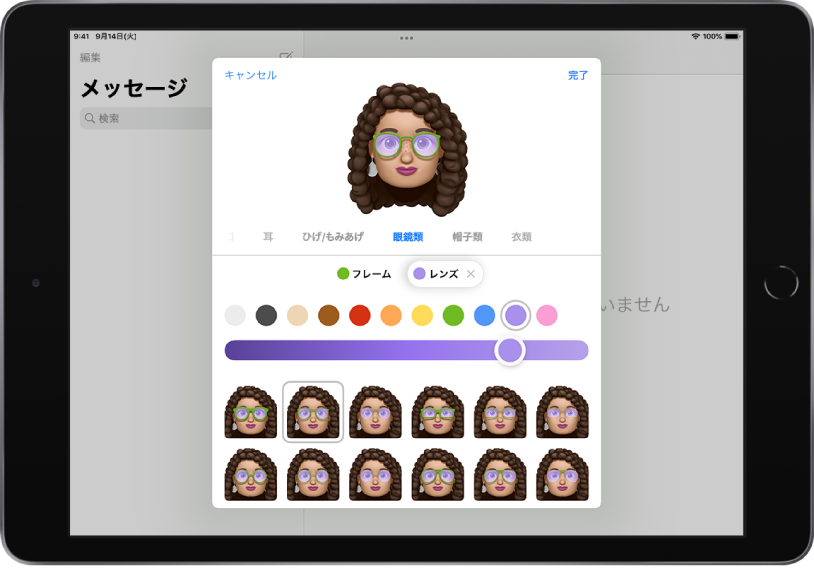
独自のミー文字を作成する
自分の個性やスタイルに合ったミー文字を作成しましょう。ミー文字は、App内の連絡先イメージや、「メッセージ」や「メール」のステッカーとして使えるほか、FaceTimeで自分の表情を反映させたアニメーションとして使うことができます(対応しているモデルの場合)。使い始めるには、「メッセージ」Appを開き、「編集」をタップしてから、「名前と写真を編集」をタップします。
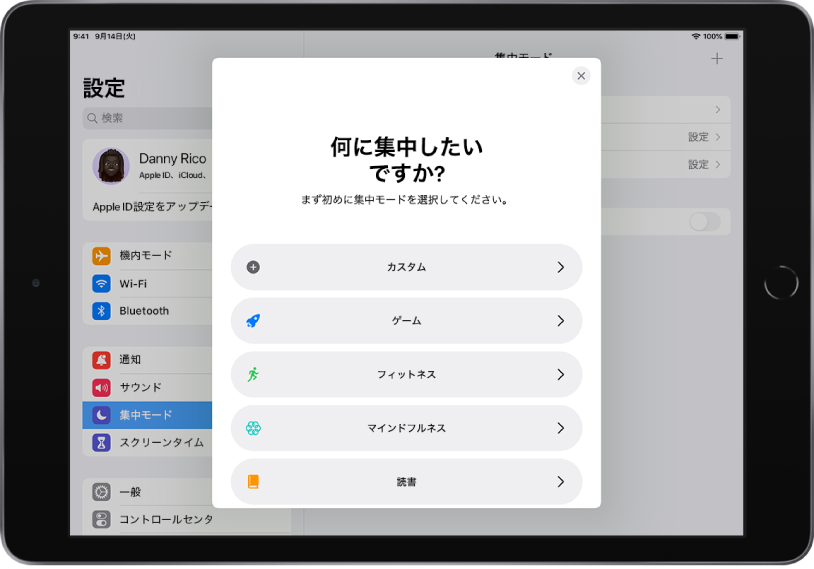
集中できる時間を作る
集中モードは、何かに専念する必要があるときに今起きていることに集中したり、iPadから離れたりするのに役立ちます。用意されている「ゲーム」や「読書」などの集中モードのオプションのリストから選択することも、独自のオプションを作成することもできます。集中モードを設定すると、状況が「メッセージ」Appに表示され、ほかの人に自分が忙しいと知らせることができます。設定を開始するには、「設定」>「集中モード」と選択します。
詳しくは、壁紙を変更する、ウィジェットを追加する、「メッセージ」でミー文字を使用する、集中モードを設定するをご覧ください。